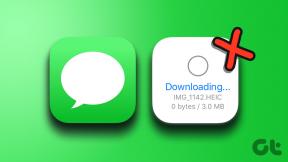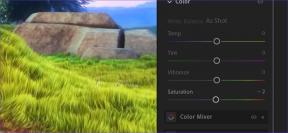Windows10デスクトップをカスタマイズして見栄えを良くする方法
その他 / / November 29, 2021
Windows10は間違いなく非常にクールに見えます。 デザインのミニマルなアプローチは、その成功に貢献しています。 最近の 記念日の更新 いくつかの良いカスタマイズをもたらしました。 ただし、デスクトップレベルでカスタマイズするための十分なオプションはまだありません。 はい、あなたはそれらの空想を得ることができます Windows7ガジェット クールなテーマで見た目を一新します。 ただし、Windows10の最小限の設計にはうまく適合しません。 そこで、ここでは、見た目がかっこいいだけでなく、Windows10の最小限のデザインを補完するWindows10デスクトップをカスタマイズした方法を紹介します。

ここ数年、Windowsデスクトップのカスタマイズと同義語であると思われる単語は、Rainmeterです。 一度も試したことがない人のために、それが何であるか、そしてそれをどのように利用するかを簡単に見てみましょう。
Rainmeterとは何ですか?
Rainmeter は、さまざまなカスタマイズ可能なスキンを作成してデスクトップに適用できるデスクトップカスタマイズツールです。 ハードウェアモニター、時計、天気予報、RSSフィードなどのスキン。 特定のスキンを選択してデスクトップ用にカスタマイズしたくない場合、または十分な時間がない場合は、Rainmeterスイートを選択してください。
Rainmeterスイートは、特定のテーマに基づいて完全にパックされ、カスタマイズされたスキンです。 このスターウォーズをテーマにしたスイート あなたに良い概要を与えるでしょう。
Rainmeterのインストールから始めましょう。 ダウンロードリンクは彼らのホームページで利用可能です。 他のソフトウェアをインストールするだけで簡単です。 ここで特に言及することはありません。 ただし、PCの起動時にRainmeterを起動するオプションを必ず確認してください。 カスタマイズされたレイアウトは、Rainmeterがバックグラウンドで実行されている場合にのみ表示されるためです。
PCの起動時にRainmeterを起動するオプションを必ずチェックしてください。 カスタマイズされたレイアウトは、Rainmeterがバックグラウンドで実行されている場合にのみ表示されるためです。
それでは、カスタマイズしたデスクトップに使用したスキンとリソースと、それらを適用する方法を紹介します。
デスクトップをカスタマイズする方法
それで、私はそれが最小限であると同時に有益に見えることを望みました。 ハードウェアモニター、日付/時刻ウィジェット、やることリスト、いくつかのカスタマイズされたデスクトップアイコンがすべて私が欲しかったものでした。 RSSフィードリーダーを考えましたが、それではより多くのスペースが必要になり、背景の壁紙の美しさが失われます。 それで、それを持たないことに決めました。
私は最初にハードウェア監視ウィジェットから始めました。 Windows 10の設計を補完するために、Windows10の設計ガイドラインに従って設計されたWin10Widgetsスキンを選択しました。

デスクトップにスキンをインストールする方法は次のとおりです。 Rainmeterがバックグラウンド(システムトレイ)で実行されていることを確認します。 ダウンロード Win1oウィジェットスキン (.rar)ファイル。 RARファイルでは、 .rmskin Rainmeterを使用してインストールする拡張ファイル。 そのファイルをダブルクリックすると、以下に示すようなインストールダイアログが表示されます。 打つ インストール インストールを完了します。

プロセスはすべての肌で同じです。 また、インストール中に、チェックを外したい場合があります 含まれているレイアウトを適用します。 これにより、実際にはスキンがデスクトップに完全に配置されるため、他のスキンが既に配置されていると、煩雑になる可能性があります。
すべてのスキンをドラッグして、デスクトップのどこにでも配置できます。 それらはオーバーラップすることも、画面の上部に保持することもできます。 不要なものをアンロードすることもできます。
日付時刻
日時は ラコンパニーデオンブル. 簡単にインストールしてそのままにしておくことができます。 見た目は良いですが、フォントと時間形式をカスタマイズする場合は、スキンを編集する必要があります。
スキンを右クリックして、 スキンを編集する. と .ini すべてのコードを含むスキンのファイルが開きます。 現在、時間形式は24時間に設定されています。 これを12時間形式に変更できます。
下にスクロールして [MeasureTime] とセット 形式=%#I:%M%p。

ファイルを保存してスキンを右クリックし、[スキンの更新]をクリックします。 フォントを変更するには、 [MeterTime] そこにあります FontColor, フォントサイズ、 と FontFace。 必要に応じて値を変更してください。 FontFaceのフォントセットがすでにPCにインストールされていることを確認してください。

このような編集のためにプログラミングの知識は必要ありません。 Rainmeterのドキュメントといくつかの常識を少し調べて、スキンを簡単にカスタマイズできます。 ただし、一部のスキンにはカスタマイズオプションが組み込まれています。
音楽プレーヤー

音楽プレーヤーのスキンには、エレガントに見える非常に最小限のレイアウトが必要でした。 と、 クリアテキスト 私にとって完璧な選択でした。 組み込みのカスタマイズを提供するため、スキンを編集する必要はありません。 完璧です。 あなたはそれを置くのに最適な場所を見つける必要があるだけです。
やることリスト

スマートノート は、適用できる最も単純なToDoリストスキンの1つです。 フォントが大きすぎて私の好みには合いませんでした。 そこで、スキンを編集して少し下げました。
プログラムランチャー

CircleLauncher 私がプログラムランチャーに使用したものです。 と呼ばれる多角形のボタンを使用できます ハニカム お望みならば。 ええと、それらをインストールするだけでは機能しません。 スキンを編集して、プログラムのターゲットの場所を手動で設定する必要があります。
したがって、プログラムのプロパティからターゲットの場所をコピーします。 プログラムのショートカットを右クリック> プロパティ> 目標 場所をコピーします。

の中に .ini ファイル編集の値 LeftMouseUpAction これにより、プログラムが起動します。 そこに場所を貼り付けます。 プログラムランチャーごとにこれを行う必要があります。

さて、私が最後に行ったカスタマイズの1つは、背景の壁紙でした。
背景の壁紙
背景の壁紙は、の提出に基づいて自動的に変更されます Spaceporn subreddit。 宇宙の壁紙は主に背景が暗く、同時にクールに見えます。 私はこれをと呼ばれる簡単なツールを使用して達成しました Reddit壁紙チェンジャー このタスクのために特別に開発されました。

サブレディットの名前を追加するだけです。 複数のサブレディットが必要な場合は、それらの間にプラス記号を配置します。 壁紙を変更する時間間隔を設定し、保存を押します。 自由に壁紙を変更したい場合は、システムトレイアイコンから変更できます。

また、背景として設定した壁紙の履歴も保持します。
すべてを設定した後、最後にすべきことは、この新しいRainmeterレイアウトを保存することです。 Rainmeterを開き、レイアウトセクションで、レイアウトの名前を入力して、 保存する。

その後、からレイアウトをロードできます 保存されたレイアウト。 必ず確認してください アンロードされたスキンを除外する いずれかをアンロードした場合のオプション。
より多くのスキンを見つける場所は?
さて、このガイドがあなたにもっと多くのスキンを探求するように興味をそそるなら、ウェブ上の次の場所はあなたにとって完璧な場所になるはずです。
- DeviantArt
- Rainmeter subreddit
- Customize.org
- Rainmeterフォーラム.
デスクトップを共有する
さまざまなスキンをカスタマイズしてデスクトップ用に独自のレイアウトを作成した場合は、コメントセクションでそれらを共有してください。 または、セットアップをツイートしてください @guidingtech.